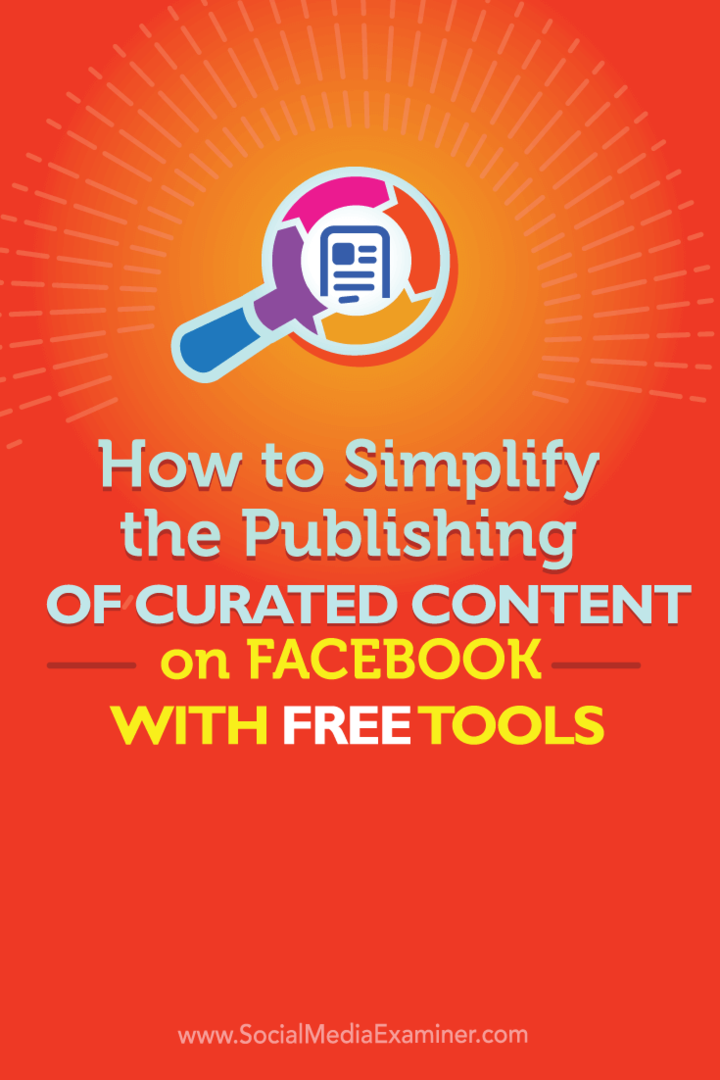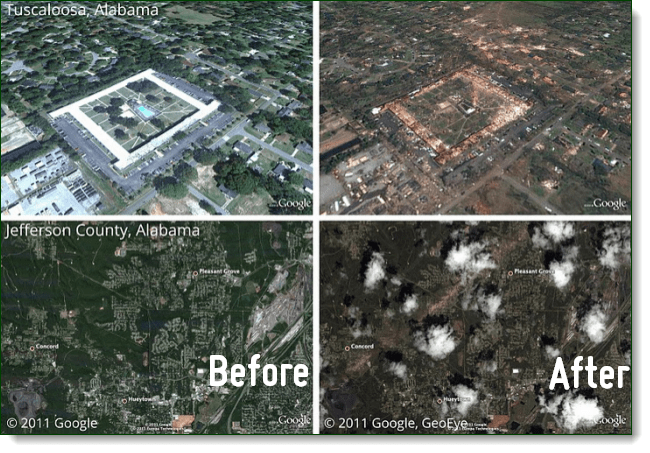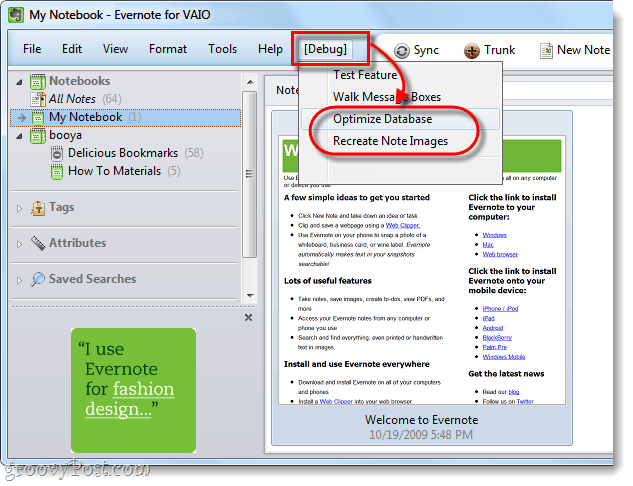Sådan forenkles udgivelsen af kurateret indhold på Facebook med gratis værktøjer: Social Media Examiner
Facebook Værktøjer Facebook / / September 25, 2020
 Leder du efter en måde at forenkle processen med at offentliggøre dit kuraterede indhold på Facebook?
Leder du efter en måde at forenkle processen med at offentliggøre dit kuraterede indhold på Facebook?
Vil du planlægge kuraterede indholdsindlæg og links til din egen blog?
Ved at bruge If This Then That (IFTTT), Pocket og Google Docs kan du oprette en omkostningseffektiv og tidsbesparende arbejdsgang, der hjælper dig med at holde din Facebook-side fyldt med planlagte sideposter.
I denne artikel vil du find ud af, hvordan du kuraterer og planlægger indhold til din Facebook-side ved hjælp af tre gratis apps.
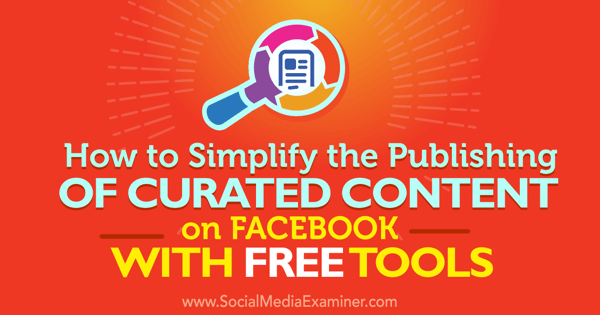
# 1: Sådan opsættes processen med gratis apps
Som en ny blogger eller en lille virksomhed med et budget holder du din Facebook-side opdateret med fantastiske indlæg kan være tidskrævende. Især hvis du ikke har råd til automatiske planlæggere som Buffer eller Hootsuite.
Trinene nedenfor viser dig, hvordan du opbygger en kø med indhold, som du kan dele med dit publikum gratis.
Denne opsætning skal kun udføres en gang. Disse trin viser dig, hvordan du gør det
Du kan så let kopier og indsæt cellen med den korrekte tekst i Facebook-planlæggeren. Billedet nedenfor viser en oversigt over installationsprocessen.
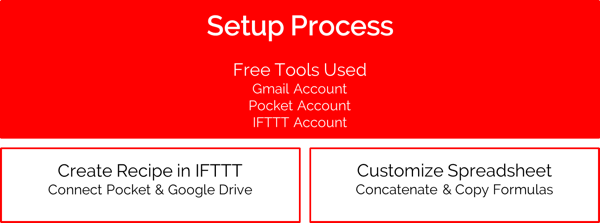
Først, lave en Lomme konto og tilføj Chrome-browserudvidelsen, som hurtigt gemmer ethvert websted i Pocket med et enkelt klik.
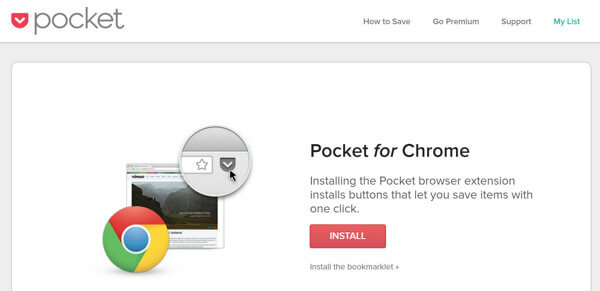
Hvis du ikke allerede har en, lave en Gmail-konto.
I IFTTT kan du oprette en forbindelse, kaldet en opskrift, mellem Pocket og Google-ark. Du kan bruge en standard opskrift for at komme i gang eller oprette enved at følge nedenstående trin. Det tager cirka fem minutter.
Søg efter Pocket-appen, og opret en forbindelse. Derefter klik på Mine opskrifter øverst i vinduet og klik på Opret opskrift. Næste, klik på "dette".
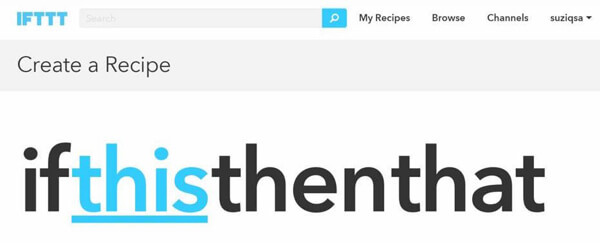
Skriv "Pocket" i søgefeltet og klik på Pocket-ikonet når det vises under søgefeltet.
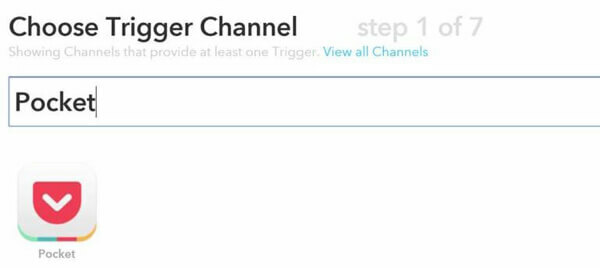
Vælg et hvilket som helst nyt element til udløseren. Denne trigger aktiveres hver gang du tilføjer et nyt element i Pocket.
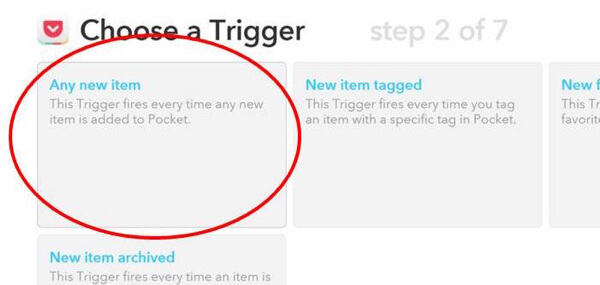
Når du har tilsluttet Pocket, klik på "det" for at oprette forbindelse til dit Google Drev.
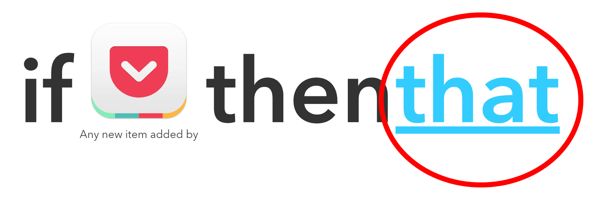
I søgefeltet skriv "Google Drive" og vælg Google Drive-ikonet nedenfor, når det vises.
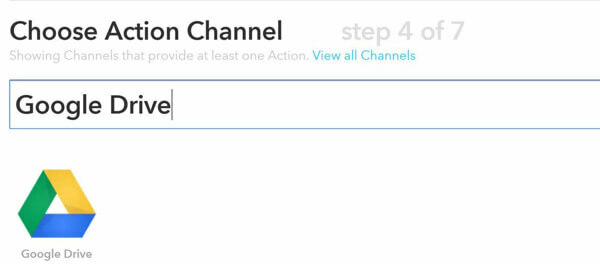
Nu skal du vælge et bestemt handlingspunkt. For denne metode, vælg Tilføj række til regneark.
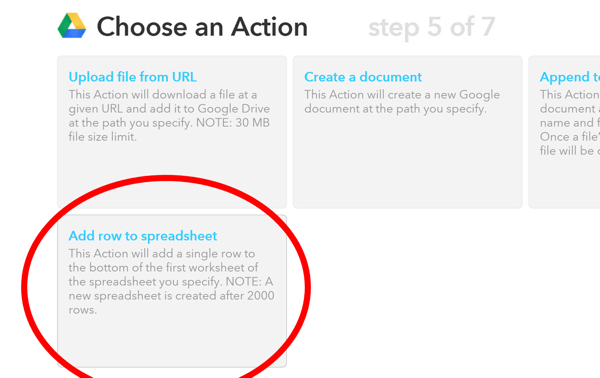
Klik på Opret opskrift.
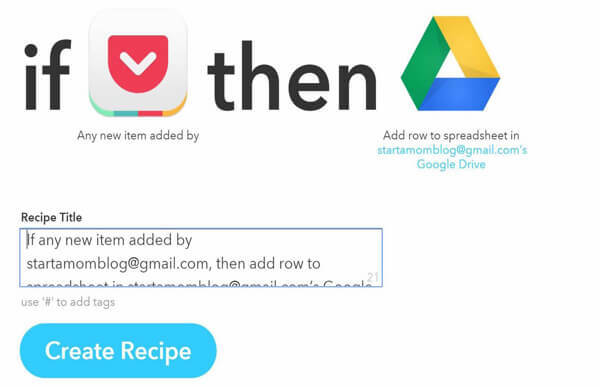
Næste, navngiv regnearket, hvor dine links fra Pocket vil blive samlet. IFTTT opretter en i dit Google Drev, hvis det er nødvendigt.
Den formaterede række viser de data, der lægges i regnearket. Tilføjet er den dato, hvor indlægget er gemt på dit Google Drev. Hvad der er pænt ved dette er, at ImageUrl vises som et lille eksempelbillede lige i dit regneark!
Drev-mappestien er det sted, hvor dette regneark gemmes.
Hvis alt ser godt ud, klik på Opret handling.
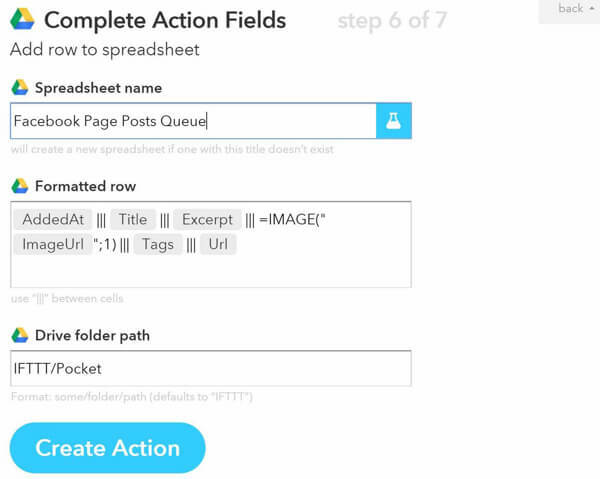
Du kan test din IFTTT-opskrift, når du klikker på Kontroller nu.
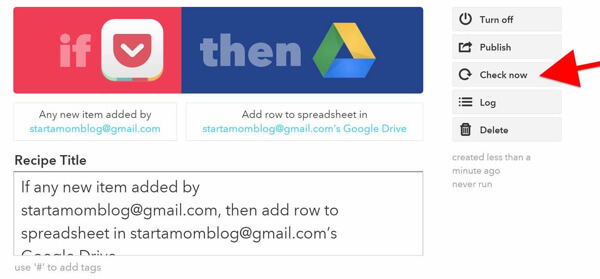
Tip: Flere personer kan køre IFTTT-opskriften og udfylde det samme Google-ark. Dette fremskynder meget, hvor hurtigt du udfylder din kø.
Manuel udfyldning af et regneark er uproduktivt. Det er let at oprette en kø med indlæg til din Facebook-side med et enkelt klik på Pocket og fleksibiliteten i Google Drive.
# 2: Sådan opbygges let en kø af indlæg, der skal planlægges på Facebook
At holde din Facebook-forretningsside aktiv og løbende sende gode artikler kan være et fuldtidsjob! Men at levere indhold til dit publikum er nødvendigt, hvis du vil vokse dit Facebook marketing strategi.
Nedenfor er trinene til at samle gode indlæg, videoer eller podcasts og sæt dem i kø i Facebook.
Få YouTube Marketing Training - Online!

Vil du forbedre dit engagement og salg med YouTube? Deltag derefter i den største og bedste samling af YouTube-marketingeksperter, når de deler deres dokumenterede strategier. Du modtager trin-for-trin live instruktion med fokus på YouTube-strategi, videooprettelse og YouTube-annoncer. Bliv YouTube-marketinghelt for din virksomhed og kunder, når du implementerer strategier, der får dokumenterede resultater. Dette er en live online træningsbegivenhed fra dine venner på Social Media Examiner.
KLIK HER FOR DETALJER - SALG AFSLUTTER 22. SEPTEMBER!Du kan bruge BuzzSumo eller siderne med Facebook Insights for at hjælpe saml indhold, som dit publikum kan lide og engagere sig med. Derefter Brug Pocket Chrome-udvidelsen til nemt at gemme webstedet. Du kan også brug Pocket iOS-app eller Android-app for at gemme artikler, når du er på farten.
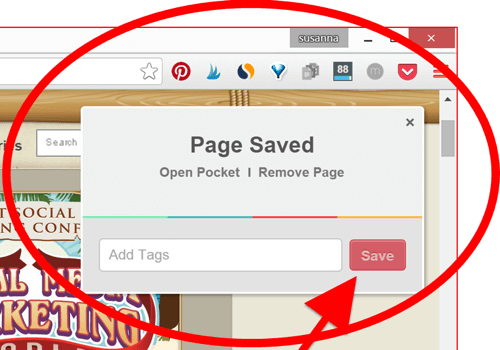
Den opskrift, du oprettede i IFTTT, placerer automatisk også datoen, overskriften, et billede og URL'en i dit Google-regneark. Efter at have gemt et par websteder, naviger til Google Drev for at se din kø.
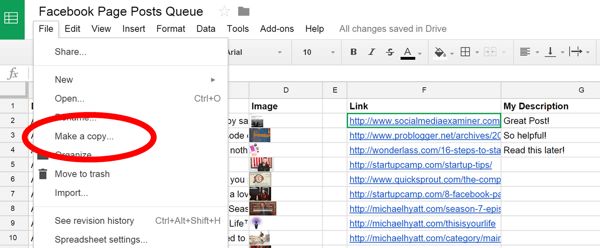
Find dit regneark ved at navigere til IFTTT-mappen.
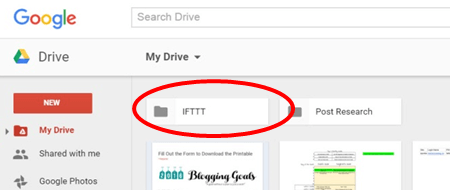
Derefter åbn Pocket-mappen.
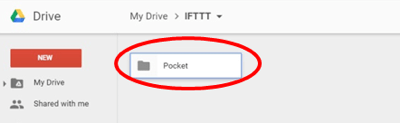
I Pocket-mappen find dit regneark og åbn det.
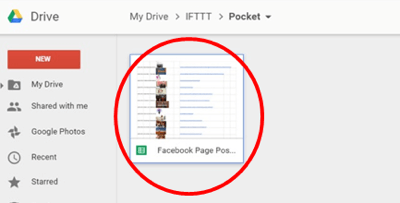
Når du udvider højden på dine rækker, kan du se de små eksempler på billeder. Pænt, ikke?
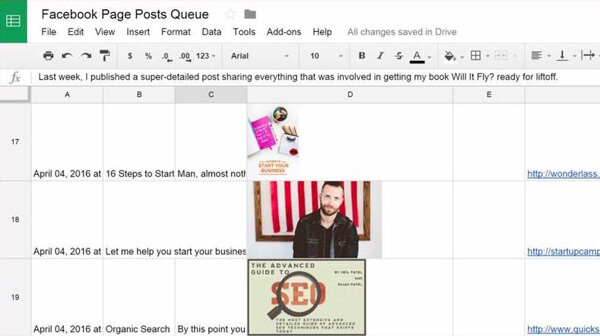
I stedet for at redigere de data, som Pocket og IFTTT sender automatisk, opret et nyt ark med ikonet + nederst i vinduet. Du kan manipulere dataene uden at afbryde IFTTT-opskriften.
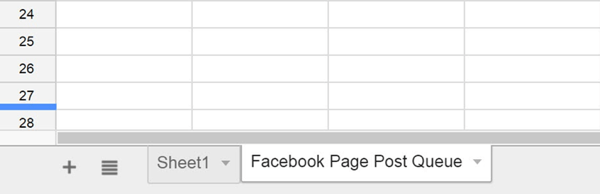
Dette giver dig mulighed for at tilføj overskrifter til det nye ark. Kopier dataene fra Ark1 ved at skrive = Ark1! A1 i celle A2.
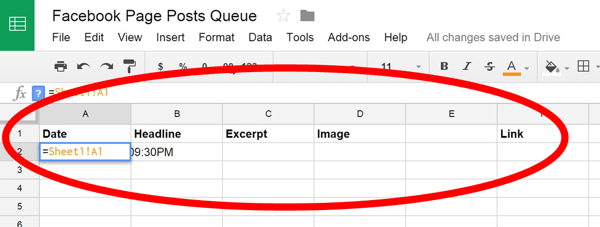
Vælg bunden af det blå fremhævede felt og træk den på tværs og ned for at kopiere alle cellerne fra Ark1. Træk formlen længere ned over tomme celler for at registrere fremtidige data.
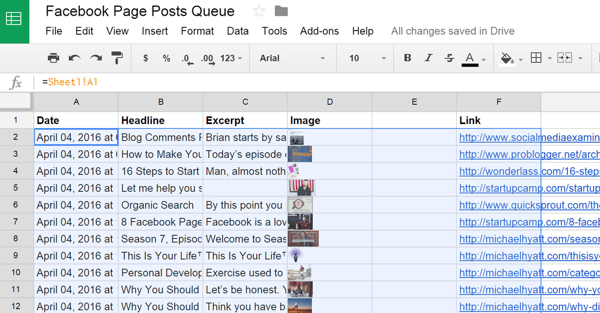
# 3: Optimer dit regneark
Det er her, tilpasningstrinnet kommer ind. Føj en titel til kolonne G og kolonne H. Skriv beskrivelsen, der vises med indlægget i Facebook i kolonne G. Kolonne H er cellerne, der skal kopieres og indsættes i Facebook-planlægningsværktøjet. Næste, streng sammen teksten fra kolonne G, B og F ved at skrive type = sammenkædning (G2, ”“, B2, ”“, F2) i celle H2 i kolonne H.
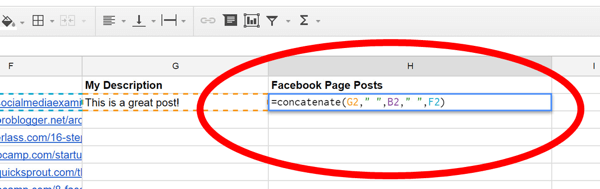
Repliker formlen ved at klikke på det blå felt i nederste højre hjørne af den valgte celle og trække den ned. Kolonne H indeholder alle de indlæg, du kan planlægge på Facebook.
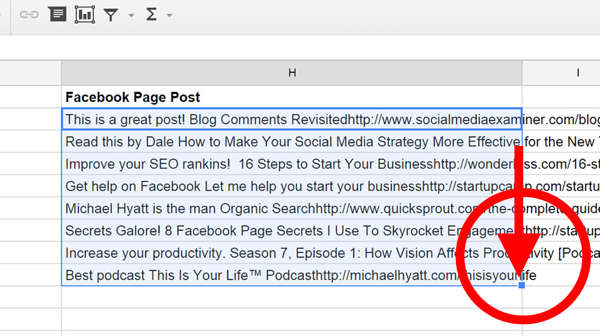
Tip: Hvis du vil tilpas dit regneark yderligere, du kunne tilføj kolonner med tidsvinduer eller tegnoptællinger, så du kan bruge denne kø til Twitter. Derudover kunne du fremhæv cellerne i forskellige farver når du er færdig med at planlægge dem på Facebook som visuelle indikatorer.
# 4: Planlæg din kø af indlæg til Facebook i batches
Batching sparer tid. Ved at have dine indlæg allerede i kø kan du blot kopiere og indsætte indlæg efter indlæg i din Facebook-planlægger. Dette sparer dig tid og holder din Facebook-side aktiv.
Hvordan? Kopier en hvilken som helst celle i kolonne H, og indsæt den i statusfeltet på din Facebook-forretningsside. Klik på pil ned ved siden af Publicer, og vælg Planlæg. Vælg den ønskede dato og tid og planlæg den til at blive sendt i fremtiden.
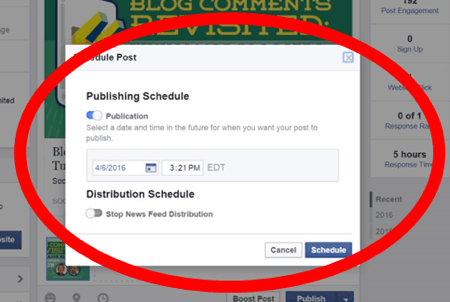
Selvom ovenstående metode muligvis ser manuel ud, tilføjer den kun et trin for at skulle planlægge inden for Facebook. Både automatiseringsværktøjer og denne metode kræver, at du udfylder dem med indhold.
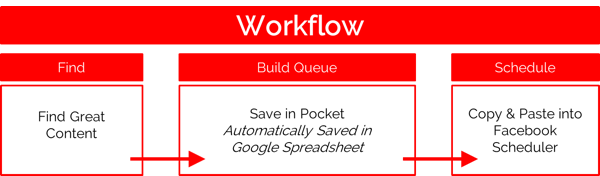
Konklusion
Du er i stand til at bruge gratis apps til at planlægge indlæg på Facebook med minimal investeret tid. Mange begyndende markedsførere af sociale medier vil hellere bruge deres penge på en god hostingtjeneste og undervisningsmateriale.
Derudover kan IFTTT-opskriften deles med teammedlemmer, der kan udfylde køen til din Facebook-side eller Twitter-indlæg.
Hvad synes du? Har du brugt gratis apps til at udfylde køen til dine Facebook-sideposter? Hvilke teknikker fungerer bedst for dig? Hvis du har spørgsmål, så del dem i kommentarerne.